现手机已经成为我们日常生活中不可或缺的一部分,而手机桌面图标的重要性也不言而喻,在使用苹果手机时,有时候我们会发现手机桌面图标不见了,让人困惑不已。当手机桌面图标隐藏在哪里找不到了时,我们该如何进行恢复呢?下面就让我们一起来了解一下苹果手机桌面图标隐藏恢复方法吧。
苹果手机桌面图标隐藏恢复方法
具体方法:
1.首先,打开手机,点击手机【设置】按钮进入设置。
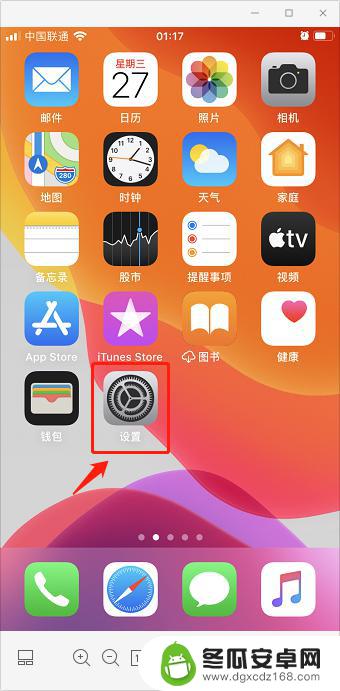
2.进入设置页面,选择进入【屏幕使用时间】选项。
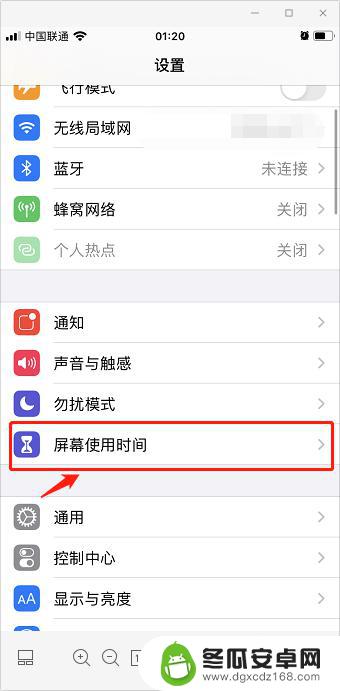
3.在屏幕使用时间页面,选择并进入【内容和隐私访问限制】。
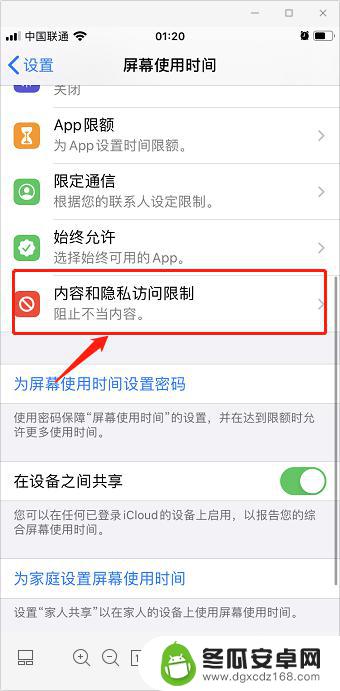
4.跳转页面后,点击选择【内容访问限制】。
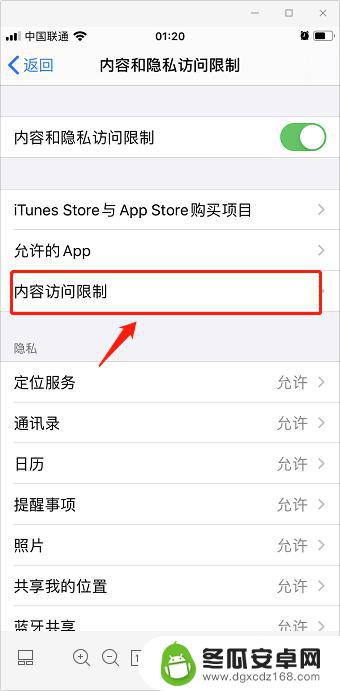
5.在允许的商店内容中,选择【APP】选项。
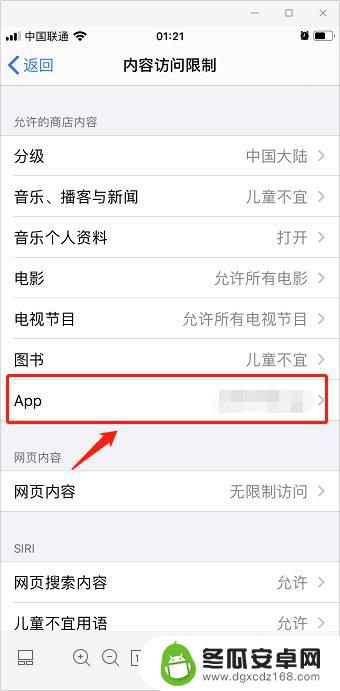
6.
进入APP后,将不允许APP修改为【允许所有APP】。即可恢复苹果手机桌面APP的图标。
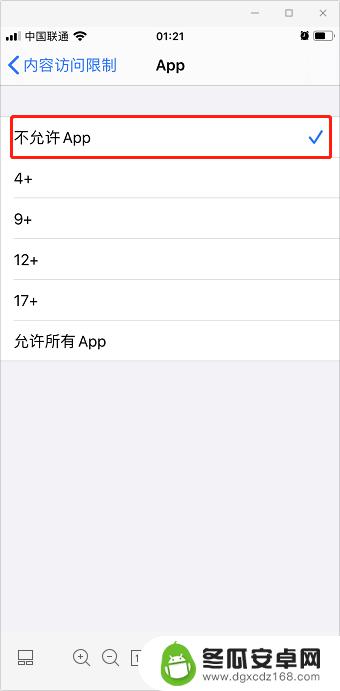
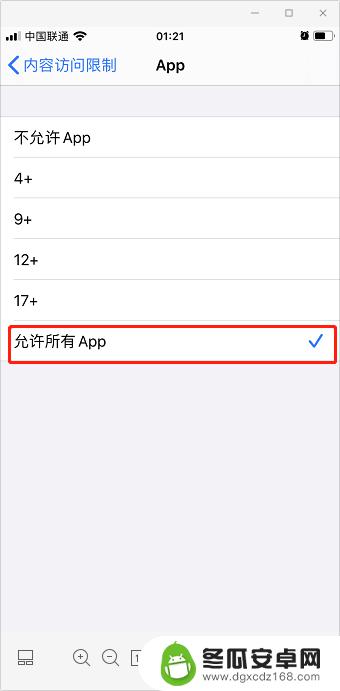
以上就是手机桌面图标隐藏的位置,如果你找不到图标的话,可以按照以上方法进行操作,希望能够帮到你。










